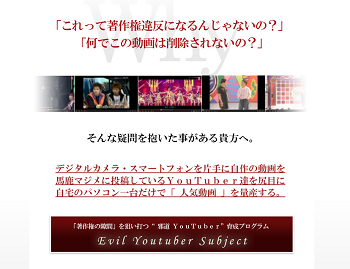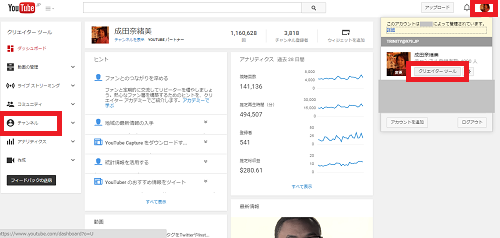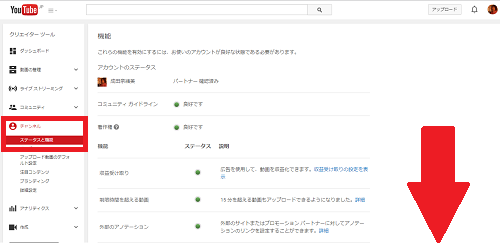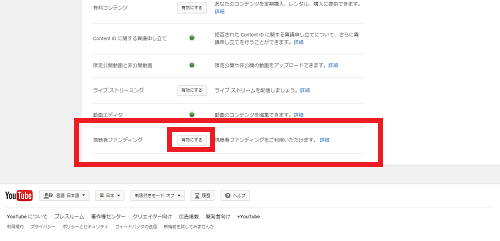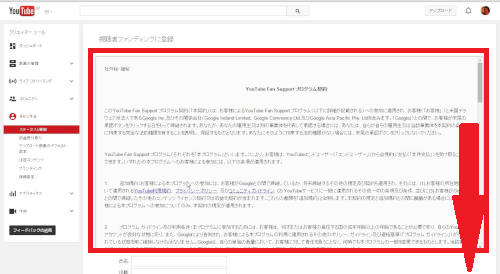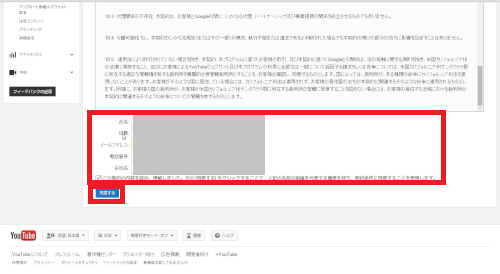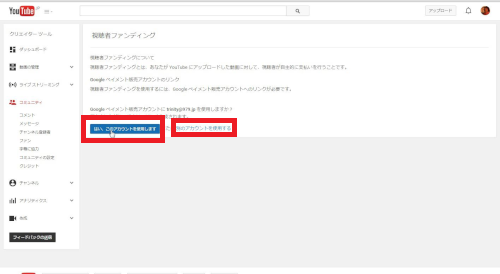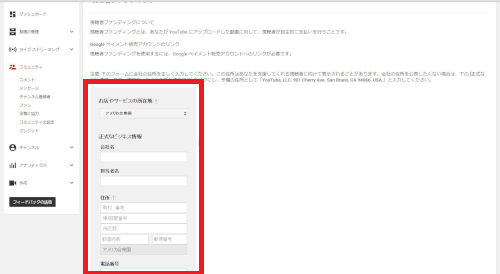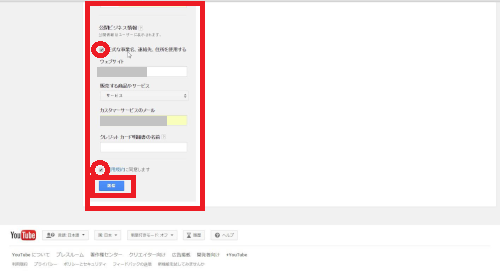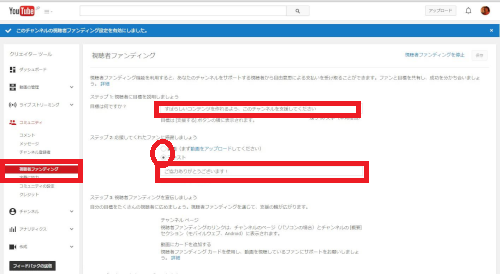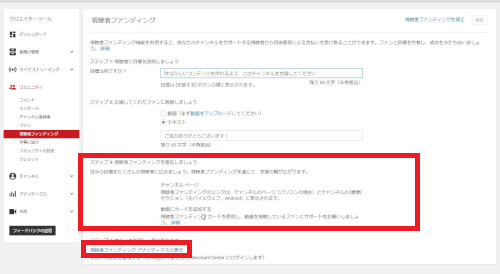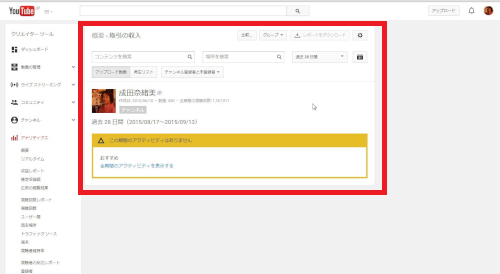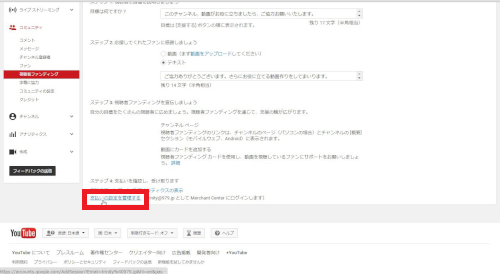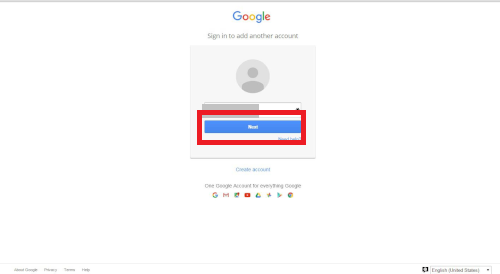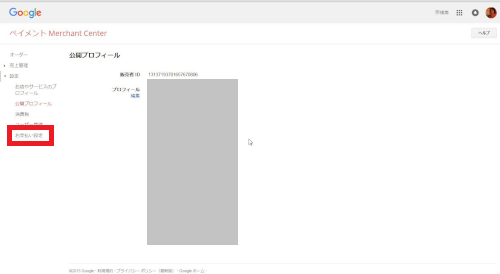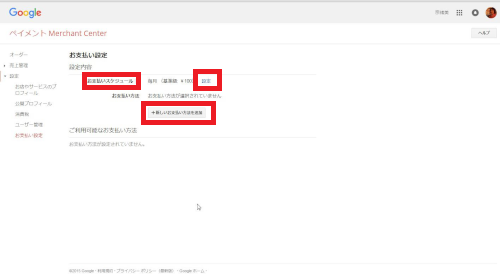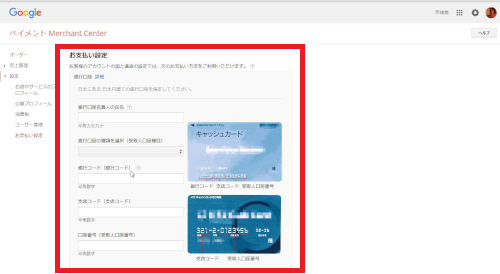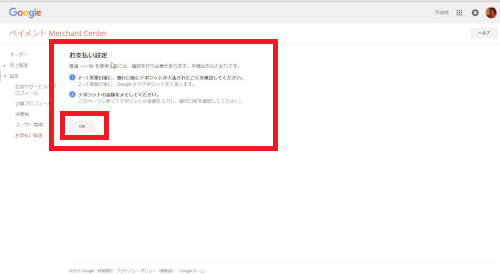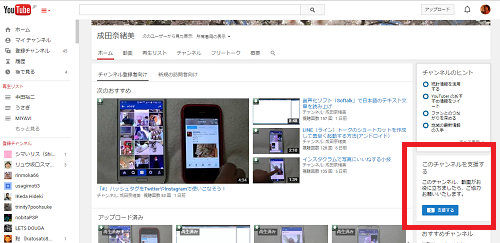
Youtubeで収入を得るというのは、
今では有名な話で、多くの方がYoutube に動画を投稿して
収益を上げていますが、
その収益に多くは広告収入によるものです。
しかし、その他にもYoutube には様々な収入源があって、
今すぐ設定して、収入として結び付けることができる機能
「視聴者ファンディング」があるので、そちらをご案内します。
Youtubeで稼ぐ!
詳しい動画解説
↓↓↓
視聴者ファンディング
1、
画面右上のプロフィール写真をクリックして「クリエイターツール」
を開き、画面左側の「チャンネル」を開きます。
2、
「ステータスと機能」が開くので、画面を一番下までスクロールします。
3、
一番下に「視聴者ファンディング」という項目があるので、
「有効にする」ボタンをクリック
※有効にできない場合は、対象のチャンネルとなっていない可能性があります。
こちらのヘルプページをチェックして下さい。
4、
プログラム契約書が開くので、よく確認して下へスクロール
氏名、役職、メールアドレス、電話番号、会社名を入力します。
未記入だと先に進めませんので、ない場合でも何かしら入力して、
チェックボックスにチェックを入れて「同意する」をクリック
5、
Googleペイメントとのリンクとなります。
同じアカウントを使う場合は「はい、このアカウントを使用します」
別のアカウントを使う場合は「別のアカウントを使用する」をクリック
6、
このような入力フォームが開きますので、それぞれ入力をします。
画面上部にも注意書きがありますが、
こちらに入力した住所等は、支援してくれるファンに表示されることが
あり、表示させたくない場合は、
「正式な事業名、連絡先、住所を使用する」のチェックを外して
その下に表示されるフォームに、私書箱等の住所を設定できます。
こちらのフォームも、未記入があると先へ進めませんので、
すべて入力して、「利用規約に同意します」にチェックを入れて
「送信」をクリック
7、
視聴者ファンディングの詳細設定画面が開きます。
また、左側の「コミュニティー」メニューにも
「視聴者ファンディング」の項目が追加されます。
ステップ1では、寄付を呼び掛けるコメントを入力
ステップ2では、寄付をしてくれたファンへのお礼のコメント
又は、動画の設定ができます。
ステップ3として、視聴者ファンディングを始めたことを宣伝する
方法について、記載されています。
特に、動画内に表示させるカードを使用した宣伝方法は
効果的であると思われます。
画面下の「視聴者ファンディングアナリティクスを開く」から
視聴者ファンディングのデータをチェックできます。
こちらからどれくらいの寄付があったかを確認できます。
8、
一番下にある、「支払いの設定を管理する」をクリックすると
支払いの受け取りについて設定ができます。
ログイン画面が開くので、上記「5」で設定したアカウントで
ログインします。
「お支払い設定」をクリック
お支払いスケジュールの「設定」から
基準額や保留期限の設定が可能です。
「+新しいお支払い方法を追加」をクリックすると
寄付を受け取る振込口座の設定ができます。
数日後にデポジットの確認があるので確認をします。
Youtubeで稼ぐ!